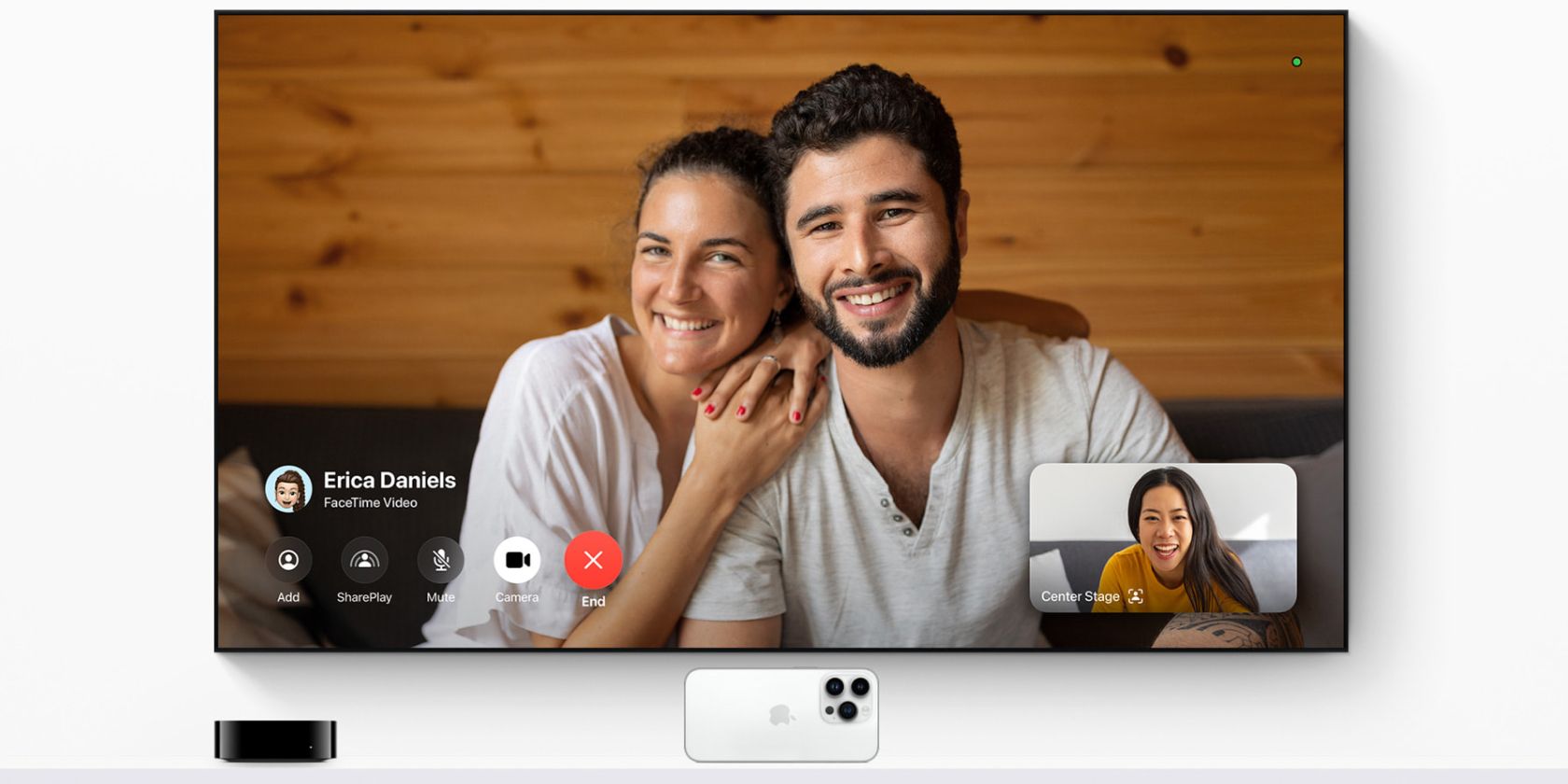FaceTime در حال حرکت به سمت صفحه نمایش بزرگ است. ببینید چگونه می توانید در Apple TV با دوستان و خانواده صحبت کنید.
برنامه FaceTime اپل چت تصویری با دوستان و خانواده را از طریق iPhone، iPad و Mac شما سریع و آسان می کند. و اکنون، می توانید با برنامه FaceTime در Apple TV خود، دیگران را در خانه خود درگیر تماس های خود کنید.
برای برقراری و انتقال تماسهای FaceTime بر روی صفحه نمایش بزرگ، تنها با چند کلیک Siri Remote و یک دستگاه iOS نیاز است. ما به شما نشان خواهیم داد که چگونه.
FaceTime در Apple TV: آنچه شما نیاز دارید

همانطور که ممکن است انتظار داشته باشید، قبل از برقراری تماس FaceTime از طریق Apple TV خود، باید چند الزام را رعایت کنید. برای شروع، باید جعبه نسل دوم Apple TV 4K خود را به tvOS 17 یا جدیدتر بهروزرسانی کنید تا برنامه FaceTime را ببینید—متاسفانه، تلویزیونهای قدیمی اپل سازگار نیستند.
از آنجایی که اپل تیوی فاقد دوربین و میکروفون داخلی است، به یک آیفون XR یا آیپد نسل هشتم یا جدیدتر نیاز دارید که iOS 17 را با FaceTime در تنظیمات فعال کرده باشد. FaceTime در Apple TV از ویژگی Continuity Camera اپل استفاده می کند، که تغذیه دوربین دستگاه شما را به صورت بی سیم به صفحه نمایش بزرگ ارسال می کند، بنابراین باید همه چیز را در همان شبکه Wi-Fi نیز داشته باشید.
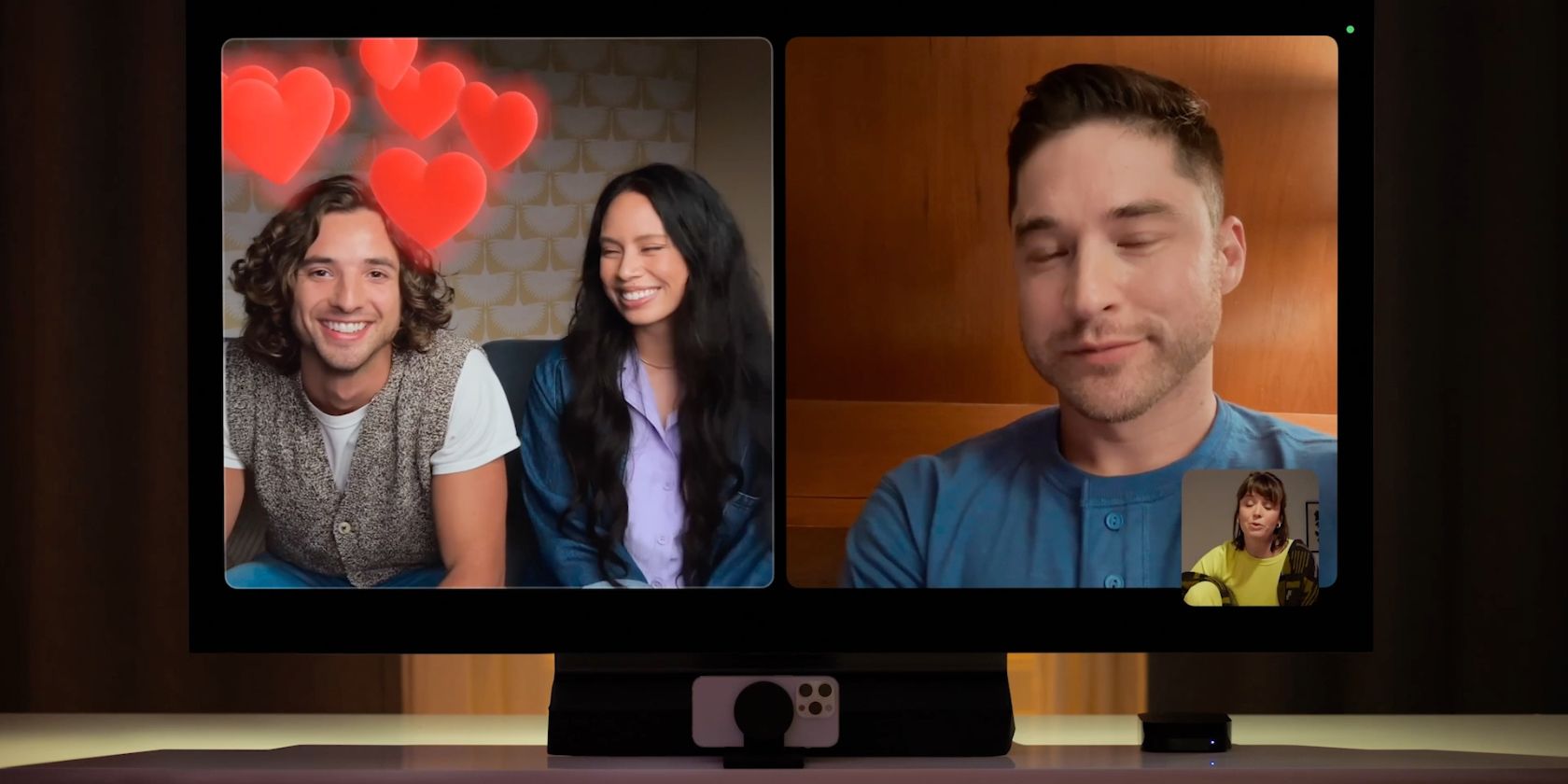
در حالی که از نظر فنی مورد نیاز نیست، برای داشتن بهترین کیفیت تصویر به پایه آی پد یا آیفون نیز نیاز دارید. با استفاده از پایه، میتوانید دستگاه خود را در جهت افقی در زیر یا جلوی تلویزیون قرار دهید و دوربینهای عقب رو به شما باشند تا تصویری بهینه داشته باشید.
در نهایت، برای دسترسی به گزینههای اضافی در حین تماس، به Siri Remote Apple TV خود نیاز دارید. اگر برای ردیابی آن به کمک نیاز دارید، میتوانید از tvOS 17 برای پیدا کردن کنترل از راه دور Apple TV با آیفون خود استفاده کنید.
نحوه برقراری تماس FaceTime در Apple TV
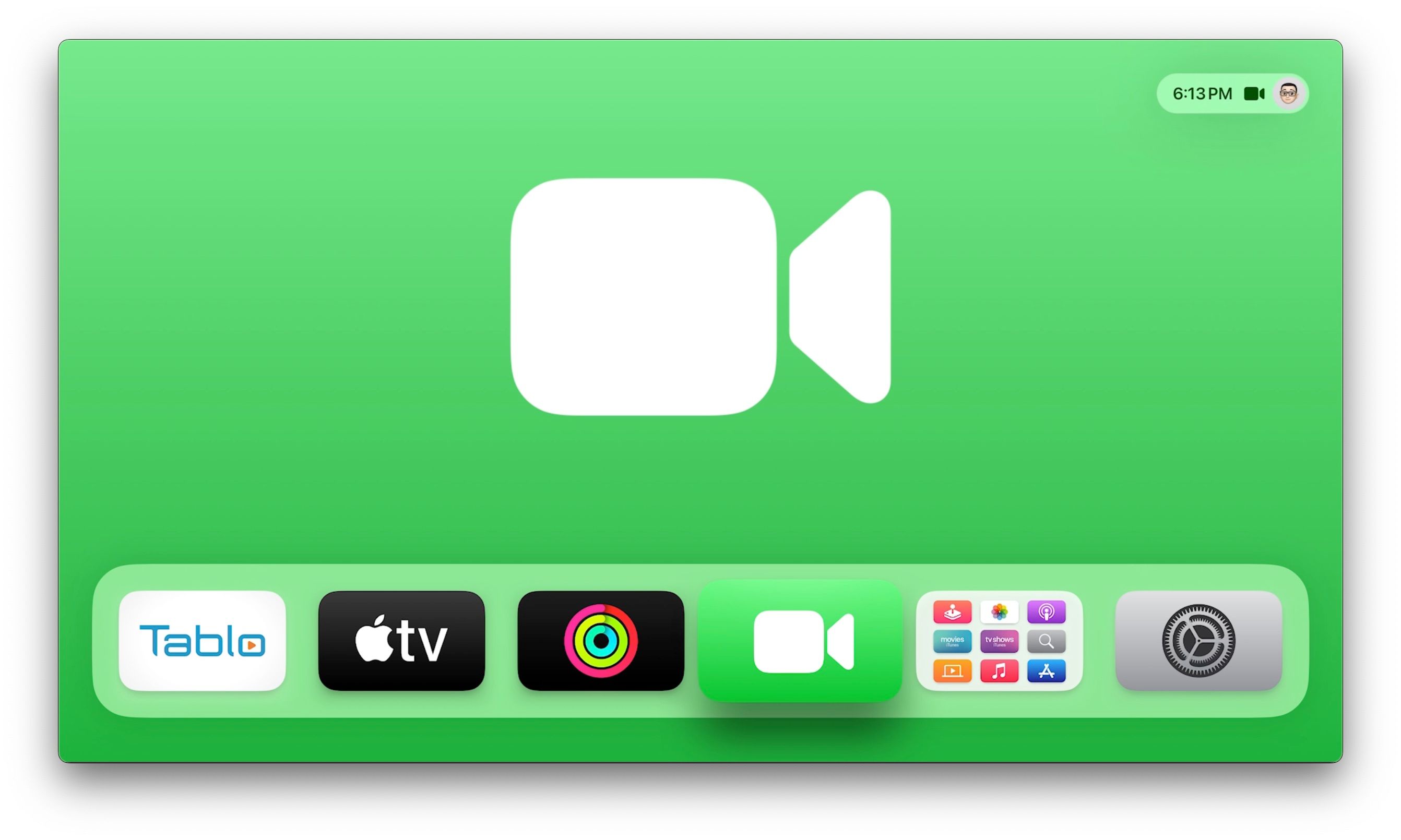
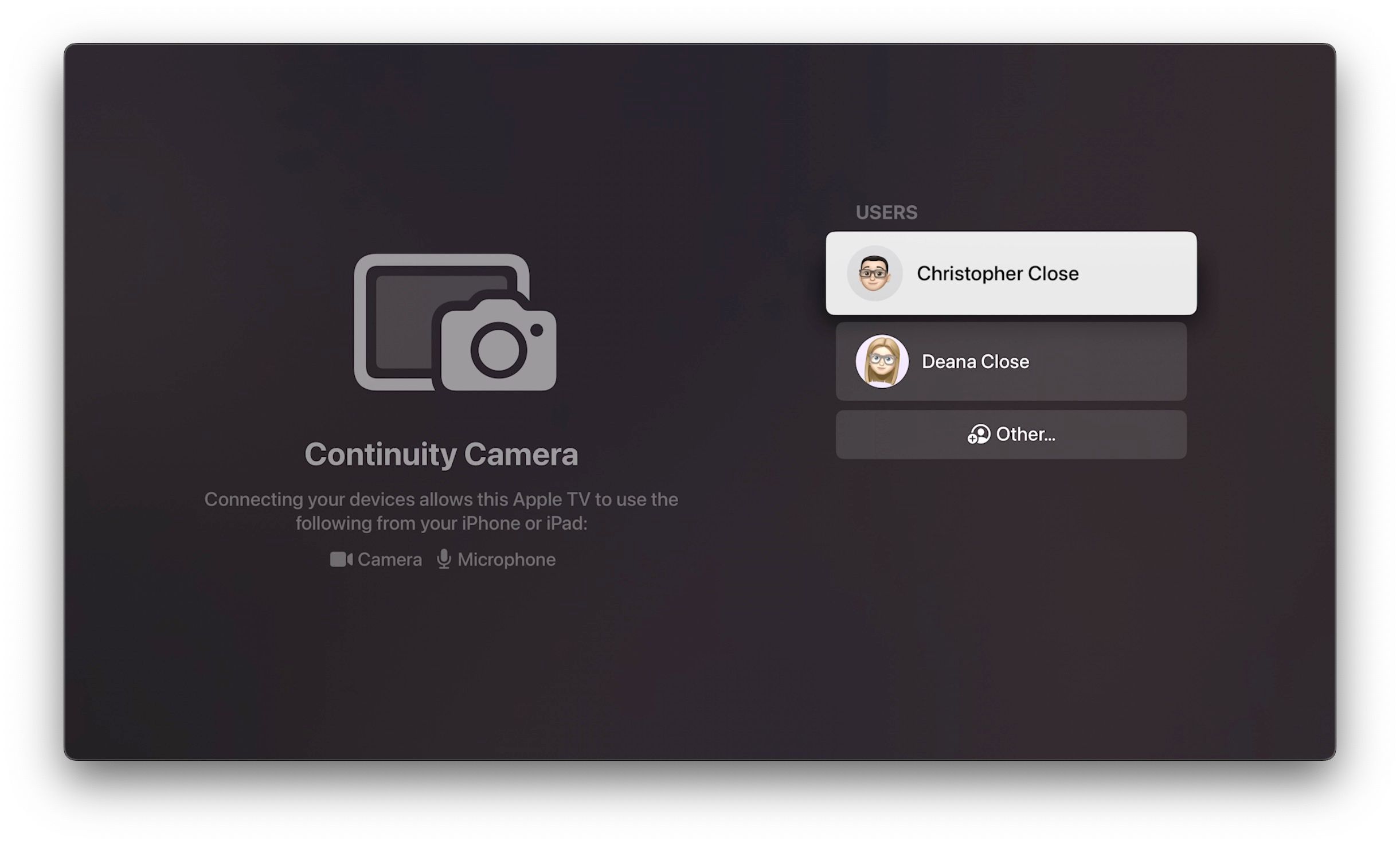
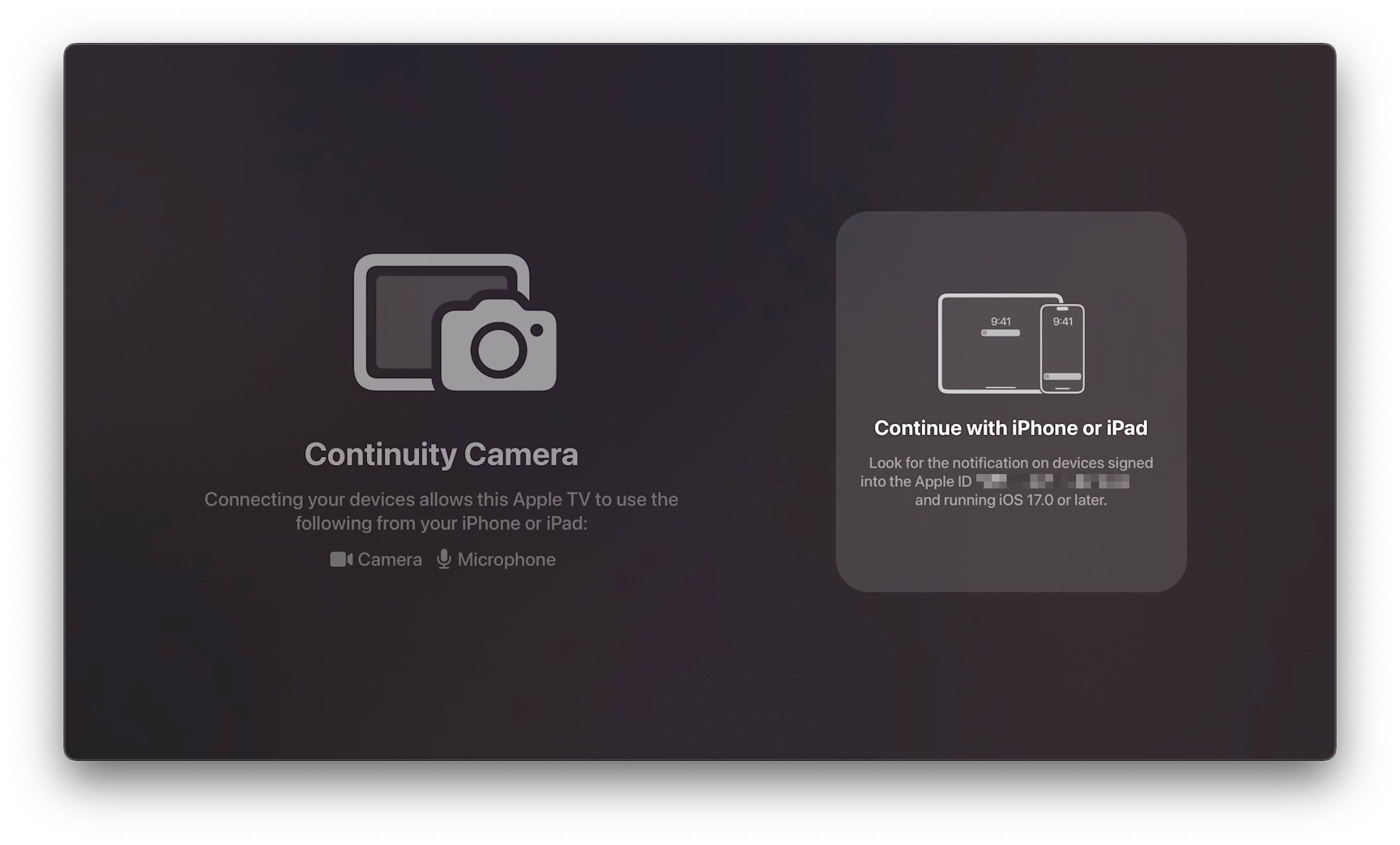
مانند برقراری تماس FaceTime در آیفون خود، استفاده از برنامه در Apple TV شما ساده است. وقتی آماده شدید، Siri Remote و iPhone یا iPad خود را برای شروع بردارید.
- برنامه FaceTime را در Apple TV خود راه اندازی کنید.
- روی نمایه کاربری خود کلیک کنید یا روی Other کلیک کنید، سپس کد QR را اسکن کنید تا اگر ظاهر نشدید، متصل شوید.
- روی اعلان دوربین تداومی که در آیفون یا آیپد شما ظاهر می شود ضربه بزنید، سپس روی Accept ضربه بزنید.
- iPhone یا iPad خود را در جهت افقی در زیر یا نزدیک تلویزیون خود قرار دهید و دوربینهای عقب رو به شما باشند.
- پس از اینکه در معرض دید قرار گرفتید، صبر کنید تا شمارش معکوس در تلویزیون شما ظاهر شود.
- با Siri Remote خود، روی دکمه Add در گوشه سمت چپ بالای صفحه تلویزیون خود کلیک کنید. علاوه بر این، قبل از برقراری تماس، میتوانید ویژگیهای FaceTime را با کلیک کردن روی «سنتر استیج»، «حالت پرتره» یا «واکنشها» فعال کنید.
- روی شخصی که میخواهید با او تماس بگیرید کلیک کنید، سپس اگر چندین مخاطب دارد، روی شماره یا آدرس مناسب کلیک کنید.
- برای شروع تماس، روی دکمه سبز FaceTime کلیک کنید.
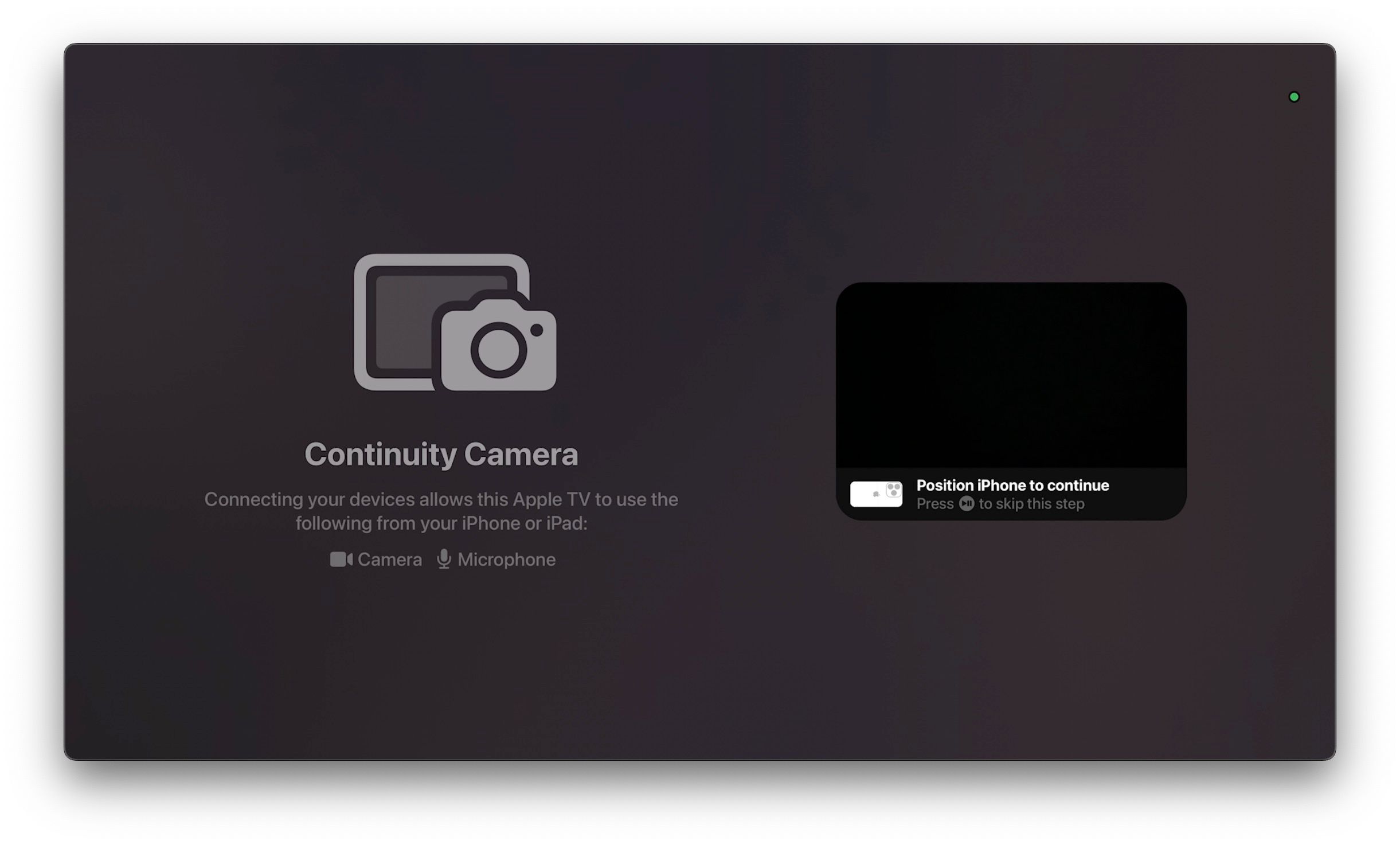
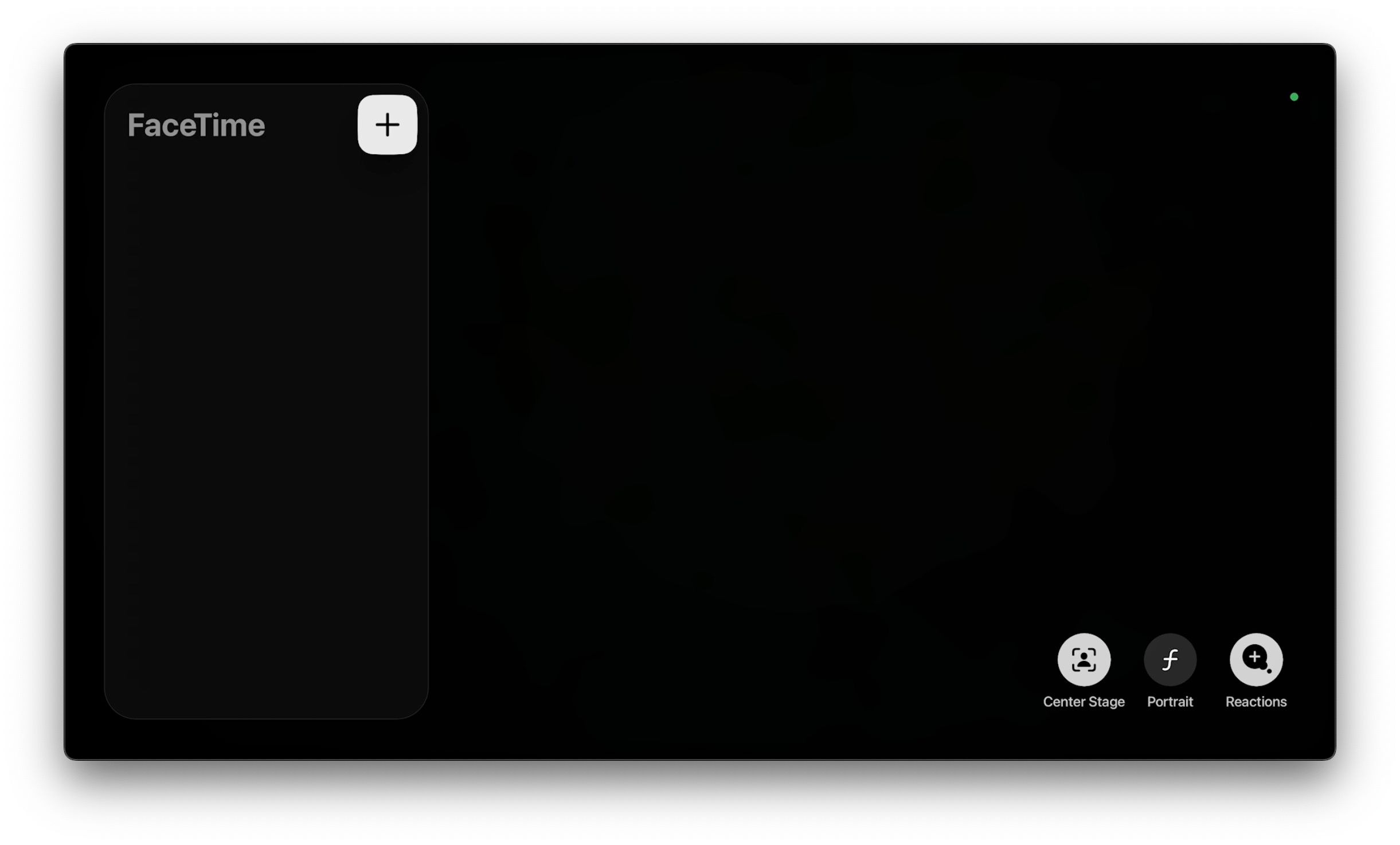
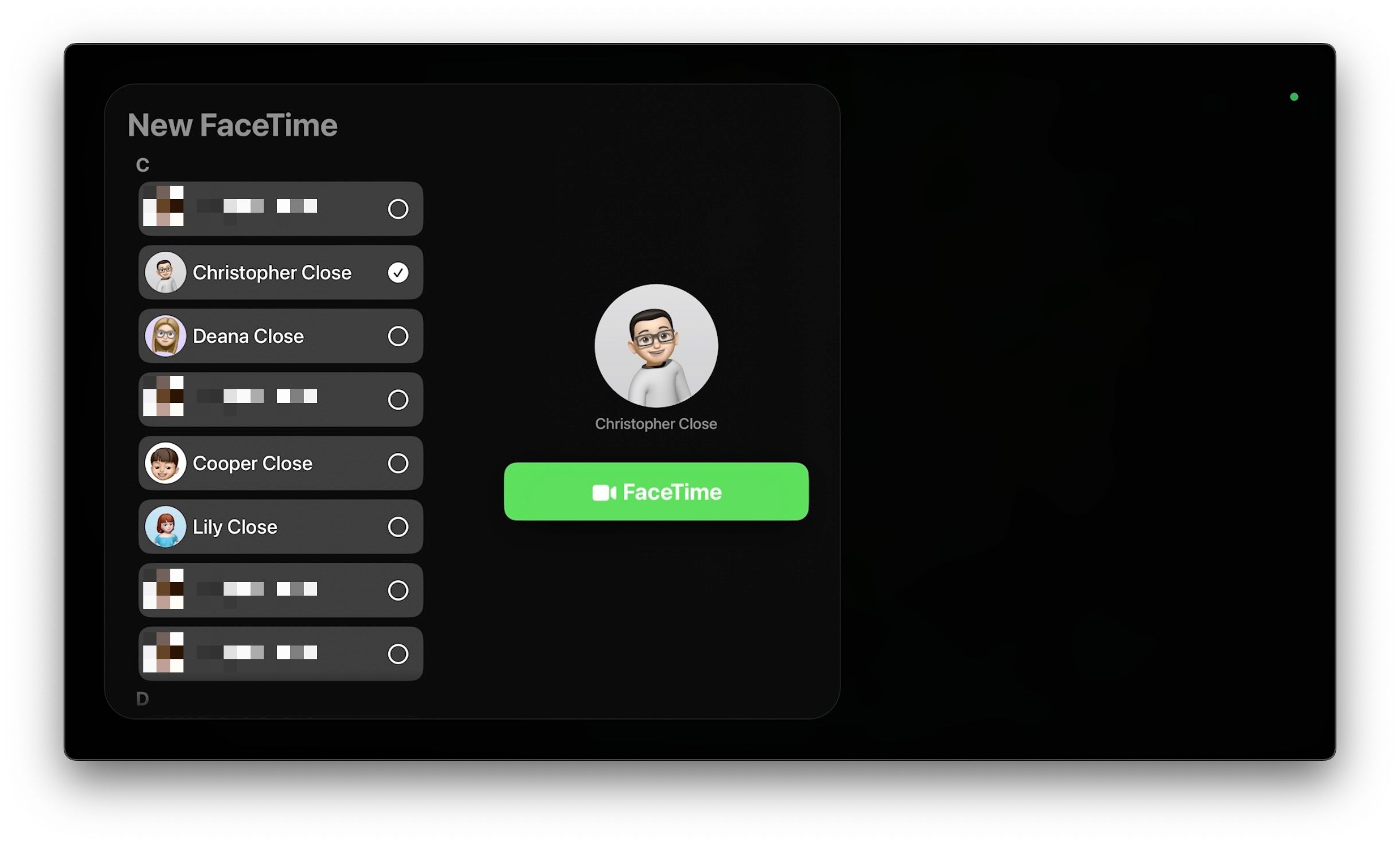
برای سرعت بخشیدن به فرآیند تماس های بعدی، می توانید با ضربه زدن روی Skip در iPhone/iPad خود یا کلیک کردن روی دکمه Play/Pause در Siri Remote، از قسمت پیش نمایش تصویر صرفنظر کنید. مخاطبین اخیر شما نیز به محض تماس با آنها از طریق FaceTime ظاهر می شوند، بنابراین می توانید پس از شروع برنامه به جای استفاده از دکمه افزودن، چند مرحله را با کلیک روی آنها رد کنید.
برای پایان دادن به تماس خود، روی دکمه پایان کلیک کنید یا در iPhone/iPad خود روی Disconnect ضربه بزنید.
نحوه انتقال تماس FaceTime به Apple TV
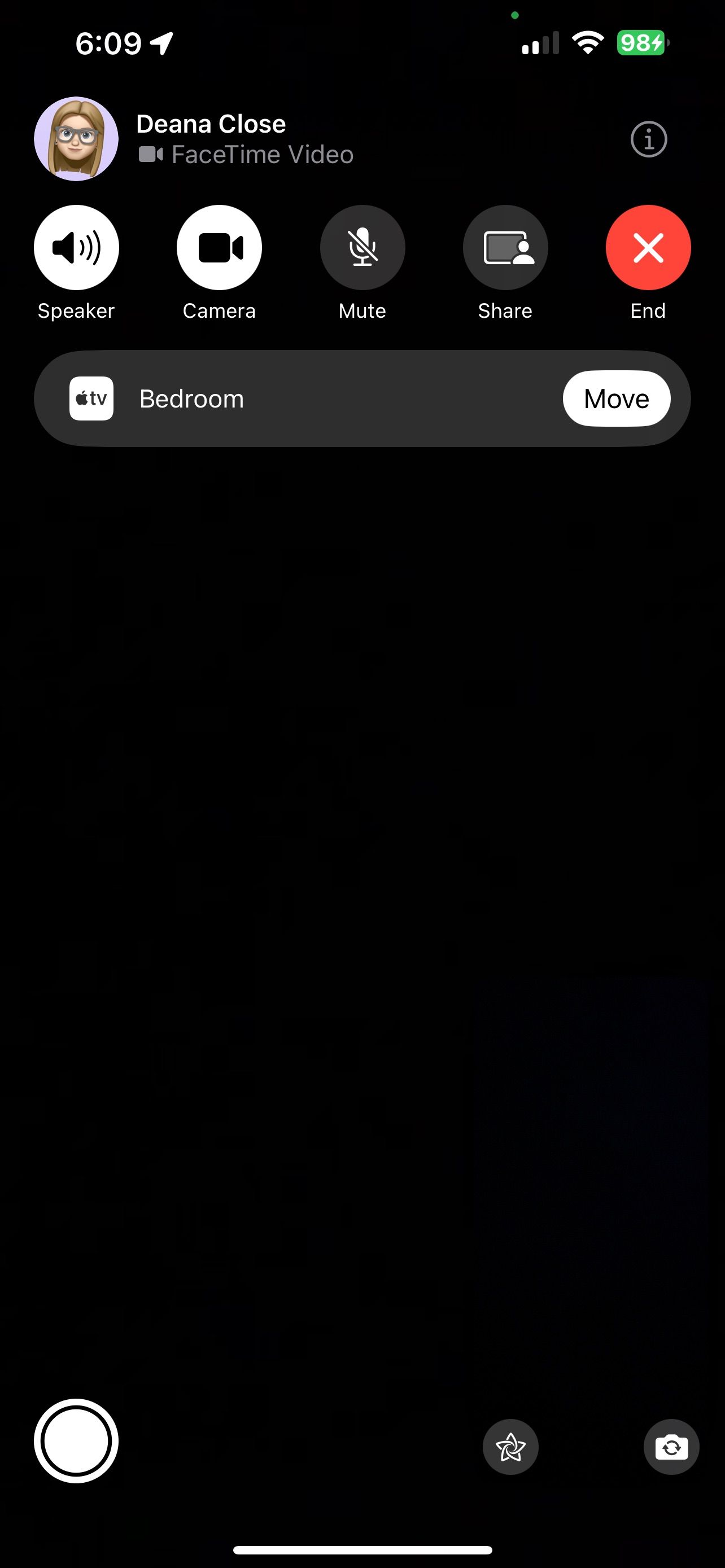
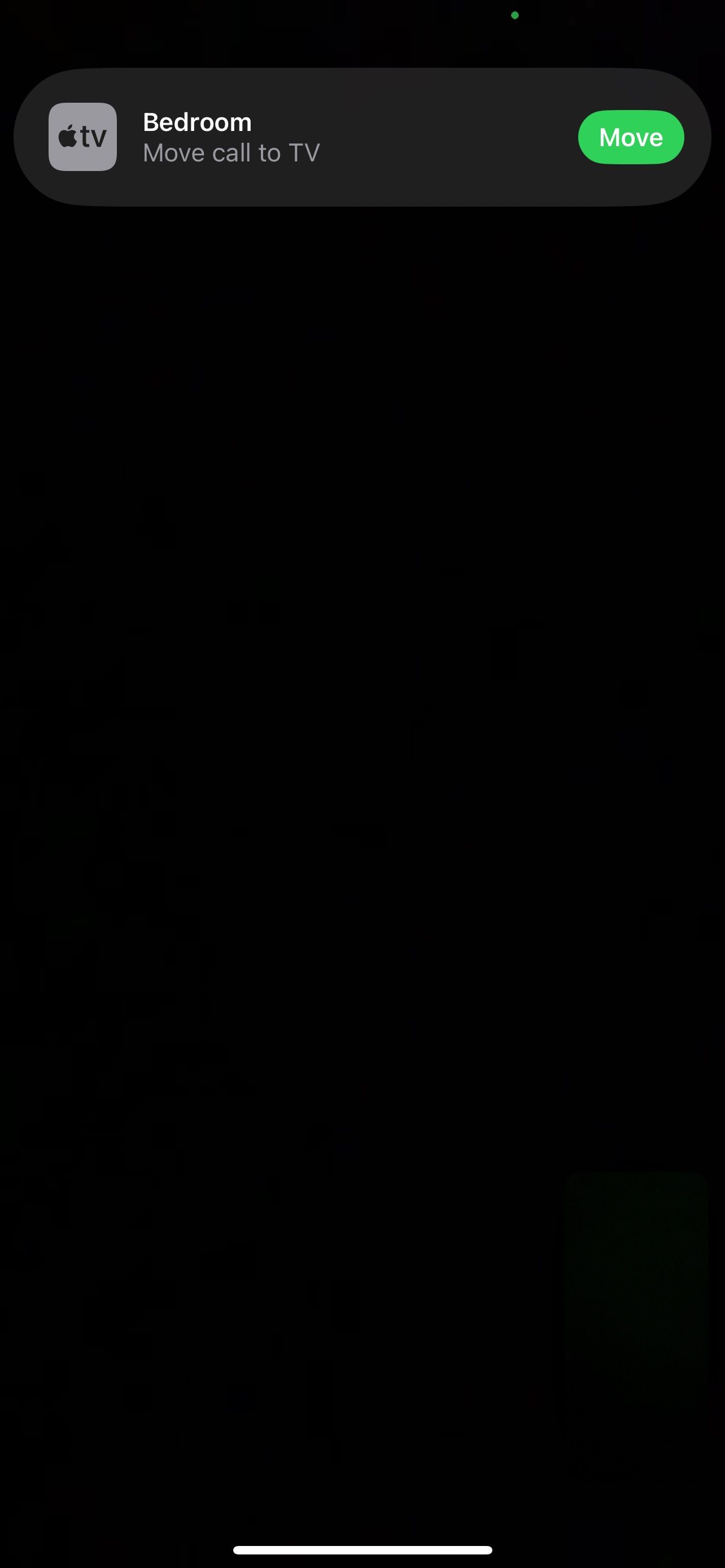
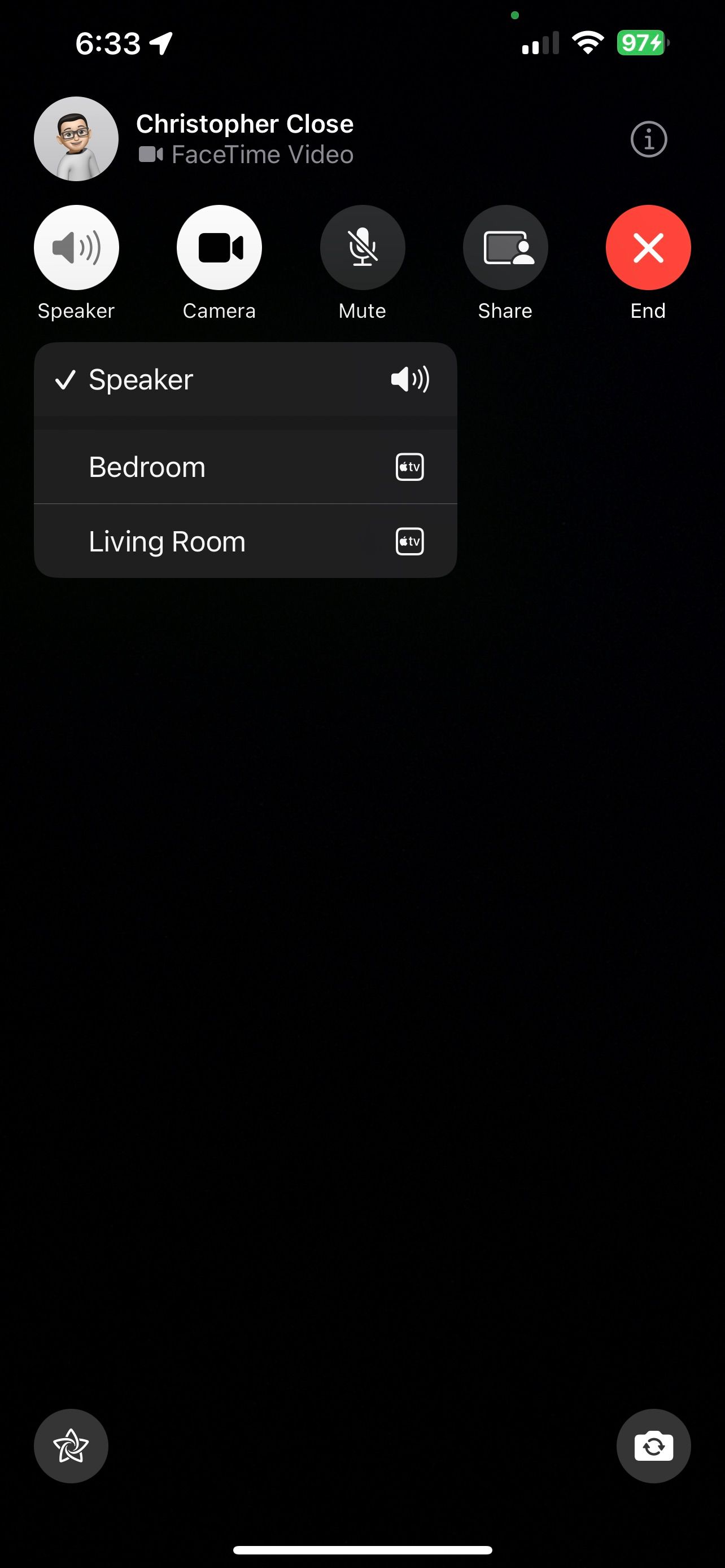
اگر قبلاً در حال تماس FaceTime در iPhone یا iPad خود هستید، می توانید به سرعت آن را به Apple TV خود منتقل کنید. سه راه برای انتقال تماس وجود دارد.
از دکمه Move در iPhone یا iPad خود استفاده کنید:
- تماس FaceTime را در iPhone یا iPad خود شروع کنید.
- روی دکمه Move در سمت راست Apple TV خود ضربه بزنید.
- یک بار دیگر روی دکمه Move ضربه بزنید.
از دکمه Speaker در iPhone یا iPad خود استفاده کنید:
- تماس FaceTime را در iPhone یا iPad خود شروع کنید.
- روی دکمه Speaker ضربه بزنید.
- روی Apple TV خود ضربه بزنید.
از تنظیمات مرکز کنترل FaceTime در Apple TV استفاده کنید:
- تماس FaceTime را در iPhone یا iPad خود شروع کنید.
- دکمه Home را در Apple TV Siri Remote خود کلیک کرده و نگه دارید.
- روی دکمه FaceTime در Control Center کلیک کنید.
- روی iPhone یا iPad خود کلیک کنید.
برای پایان دادن به تماس FaceTime خود، روی دکمه End با کنترل از راه دور سیری خود کلیک کنید یا روی End Call و Disconnect در آیفون خود ضربه بزنید.
نحوه دسترسی به PiP و گزینه های اضافی FaceTime در Apple TV
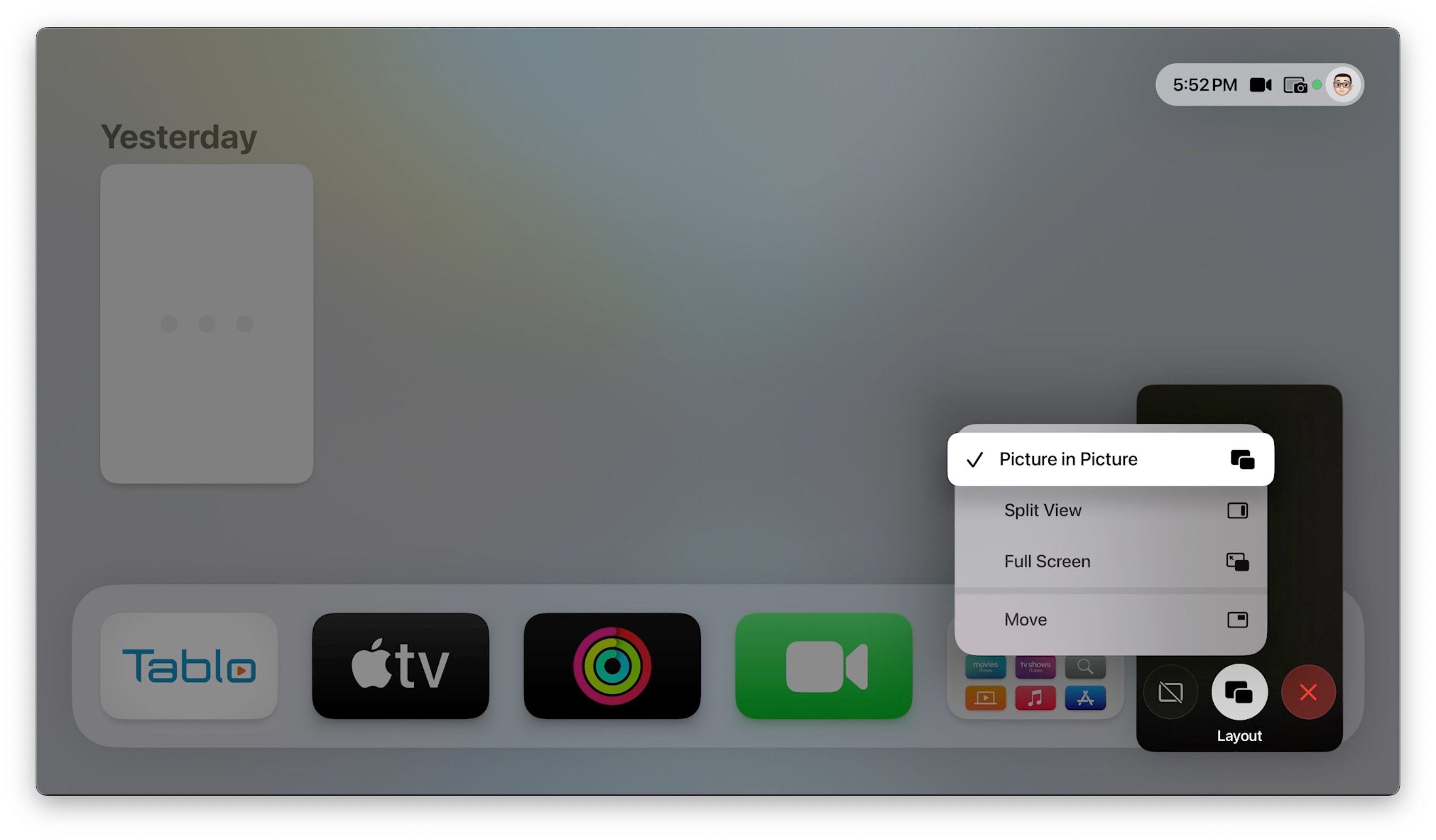
در حین تماس FaceTime، همچنان میتوانید برنامههای دیگر را راهاندازی کنید و مانند همیشه به تنظیمات دسترسی داشته باشید. در این موارد میخواهید از حالت تصویر در تصویر برای تماس FaceTime خود استفاده کنید.
- تماس FaceTime برقرار کنید.
- روی دکمه Back در Siri Remote کلیک کنید تا وارد PiP شوید.
- برای نمایش گزینه های PiP روی دکمه Home کلیک کنید.
- روی دکمه Layout کلیک کنید.
- در صورت تمایل روی Picture in Picture، Split View یا Full Screen کلیک کنید.
از طرف دیگر، میتوانید روی Move کلیک کنید تا پنجره PiP دوباره روی صفحهتان قرار بگیرد یا با کلیک کردن روی دکمه Hide، آن را کاملاً پنهان کنید.
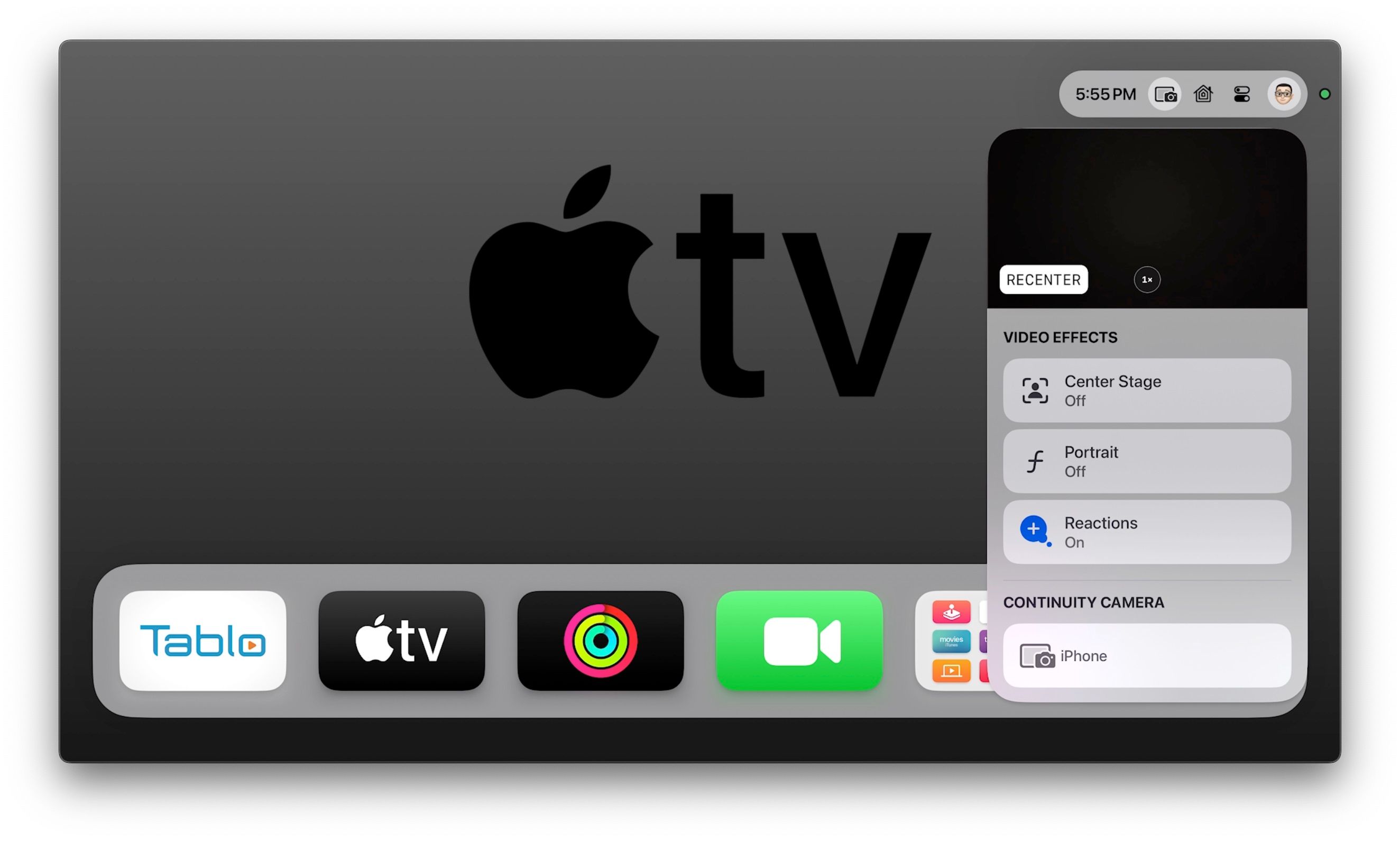
گزینه های اضافی FaceTime نیز در طول تماس شما از طریق Control Center در دسترس هستند. اینها شامل گزینه های بزرگنمایی و مرکزیت، جلوه های ویدیویی و منبع دوربین شما می شود.
برای دسترسی به گزینه های بزرگنمایی و وسط:
- تماس FaceTime برقرار کنید.
- روی دکمه Home کلیک کنید و نگه دارید.
- روی دکمه Continuity Camera کلیک کنید.
- روی RECENTER کلیک کنید تا نمای دوربین خود را به نقطه شروع اصلی بازگردانید.
- بر روی دکمه بزرگنمایی کلیک کنید تا بسته به آیفون خود بین 5/0 و 1 برابر جابهجا شوید یا از نوار لغزنده برای تنظیم دستی سطح بزرگنمایی استفاده کنید.
برای تنظیم جلوه های ویدیویی:
- تماس FaceTime برقرار کنید.
- روی دکمه Home کلیک کنید و نگه دارید.
- روی دکمه Continuity Camera کلیک کنید.
- برای فعال یا غیرفعال کردن Center Stage، Portrait یا Reactions به دلخواه کلیک کنید.
برای تغییر دوربین خود به دستگاه دیگری:
- تماس FaceTime برقرار کنید.
- روی دکمه Home کلیک کنید و نگه دارید.
- روی دکمه Continuity Camera کلیک کنید.
- روی دوربین مورد نظر در پایین منو کلیک کنید.
نحوه ارسال واکنش های متحرک در طول تماس FaceTime
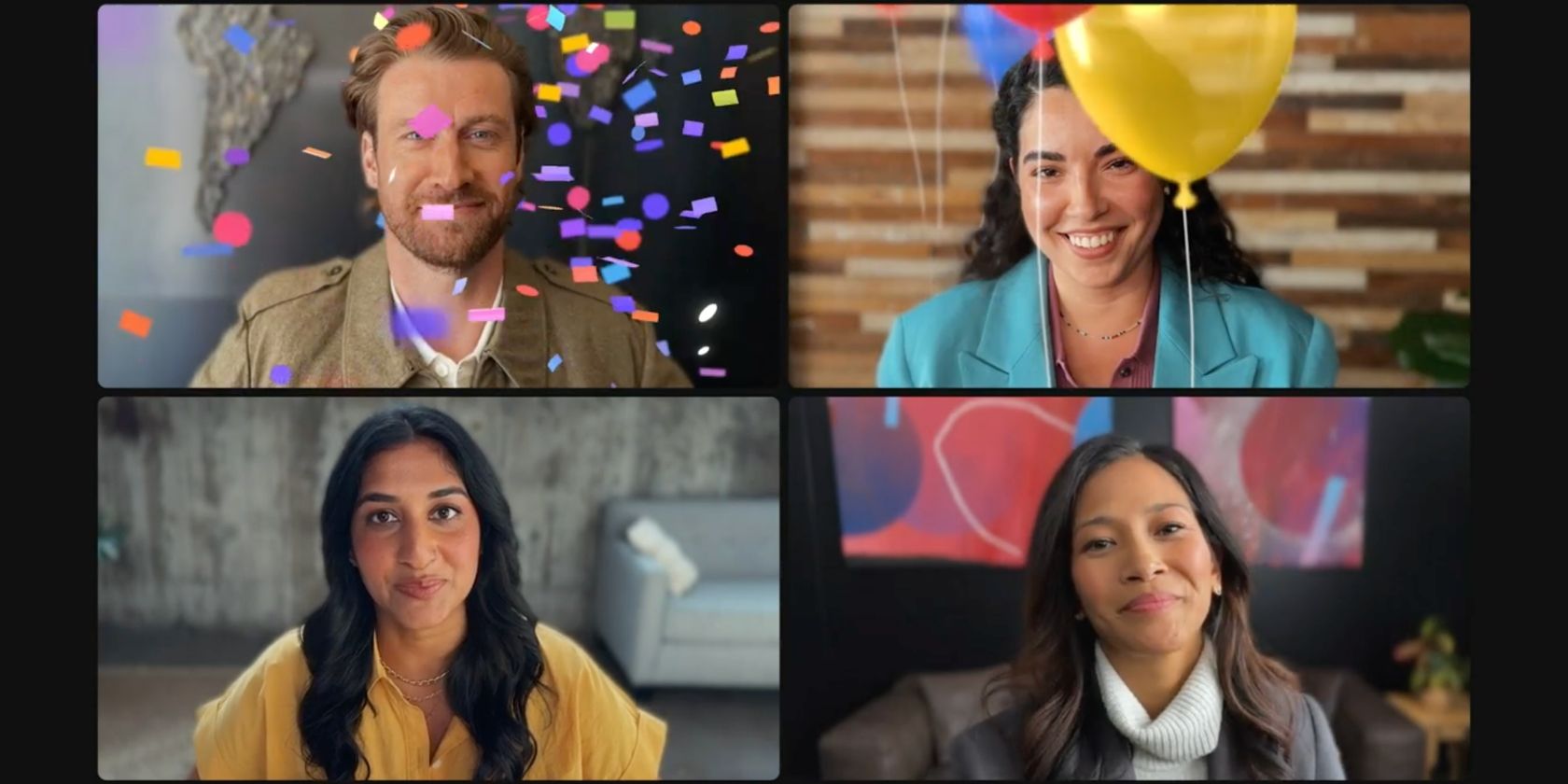
همچنین، قابلیت جدید FaceTime در iOS و tvOS 17، امکان ارسال واکنشهای متحرک در حین تماس است. به جای استفاده از کنترل از راه دور سیری، باید از حرکات دست در مقابل دید دوربین خود برای ارسال آنها استفاده کنید.
در حال حاضر هشت ژست وجود دارد که می توانید از آنها برای ارسال افکت استفاده کنید.
حرکات تک دستی:
- برای به اشتراک گذاشتن لایک، انگشت شست.
- انگشت شست تا دوست نداشتن.
- برای ارسال بادکنک علامت صلح بسازید.
دو حرکت دست:
- شست با دو دست برای ارسال آتش بازی.
- شست را با دو دست پایین بیاورید تا باران ببارد.
- با هر دو دست قلب بسازید تا جلوه ای عاشقانه بفرستید.
- برای ارسال یک تبریک دو علامت صلح ایجاد کنید.
- دو “شاخ سنگ” برای راه اندازی لیزر بسازید.
همه را درگیر FaceTime در Apple TV کنید
با FaceTime روی صفحه نمایش بزرگ، Apple TV شما اکنون بهترین راه برای درگیر کردن همه در تماس ویدیویی خانوادگی بعدی شما است. خانواده شما میتوانند بهجای دور زدن آیفون خود، از راحتی کاناپهتان با عزیزانتان تماس بگیرند و حتی واکنشهای متحرک سرگرمکننده را با تشخیص حرکات ارسال کنند.